FX4クラウドの「他社システムの自動仕訳」の読込方法
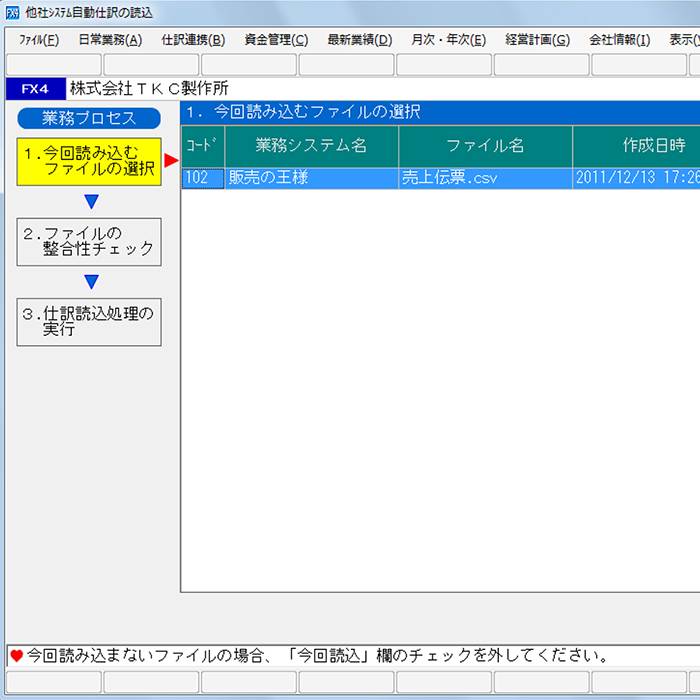
予め指定したフォルダ内に格納した、販売管理システム等の業務システムで作成した自動仕訳データを読み込みます。
「今回読み込むファイルの選択」画面、及び操作方法

| 項目名 | 内容 |
|---|---|
| ①今回読込 | チェックの付いたファイルが今回の読込対象となるファイルです。今回ファイルを読み込まない場合は、チェックを外します。 |
- 操作方法
- 当画面に表示されるファイルは、次のすべての条件を満たすファイルです。
- メニュー「33 読込フォルダの設定」画面で業務システムごとに設定したフォルダ内のファイル
- メニュー「32 ファイルレイアウト設定」の「基本情報」画面の「ファイルレイアウト」欄の設定内容に基づく拡張子のファイル
a.「FX4標準のファイルレイアウト(slp、cls)」の場合
「*.slp」のファイルが対象となります。なお、「*.cls」のファイルについては、拡張子を除くファイル名が同じである「*.slp」のファイルとセットで読み込まれます。
b.「その他のファイルレイアウト」の場合
「ファイル拡張子」欄に入力した拡張子と一致する拡張子のファイルが対象となります。なお、部門明細ファイルと証憑情報ファイルは、仕訳明細ファイルのファイル名と同一のファイル名のファイル(拡張子を除く)とセットで読み込まれます。
- ファイルのタイムスタンプの「更新日時」が「作成日時」から60 秒以上経過後の日時のファイルの場合、「更新日時」が赤文字で表示されます。通常、ファイルを新規作成しただけでは、「更新日時」は「作成日時」とほぼ同一の時刻になります。しかし、ファイルを修正・保存すると「作成日時」は変更されませんが、「更新日時」が書き換わります。このため、「更新日時」が「作成日時」から60 秒以上経過している場合は「更新日時」が赤文字で表示されます。
- [次へ(整合性チェック開始)]ボタンにより選択したファイルの整合性チェックを行います。
- 当画面に表示されるファイルは、次のすべての条件を満たすファイルです。
「ファイル整合性チェック」画面、及び操作方法
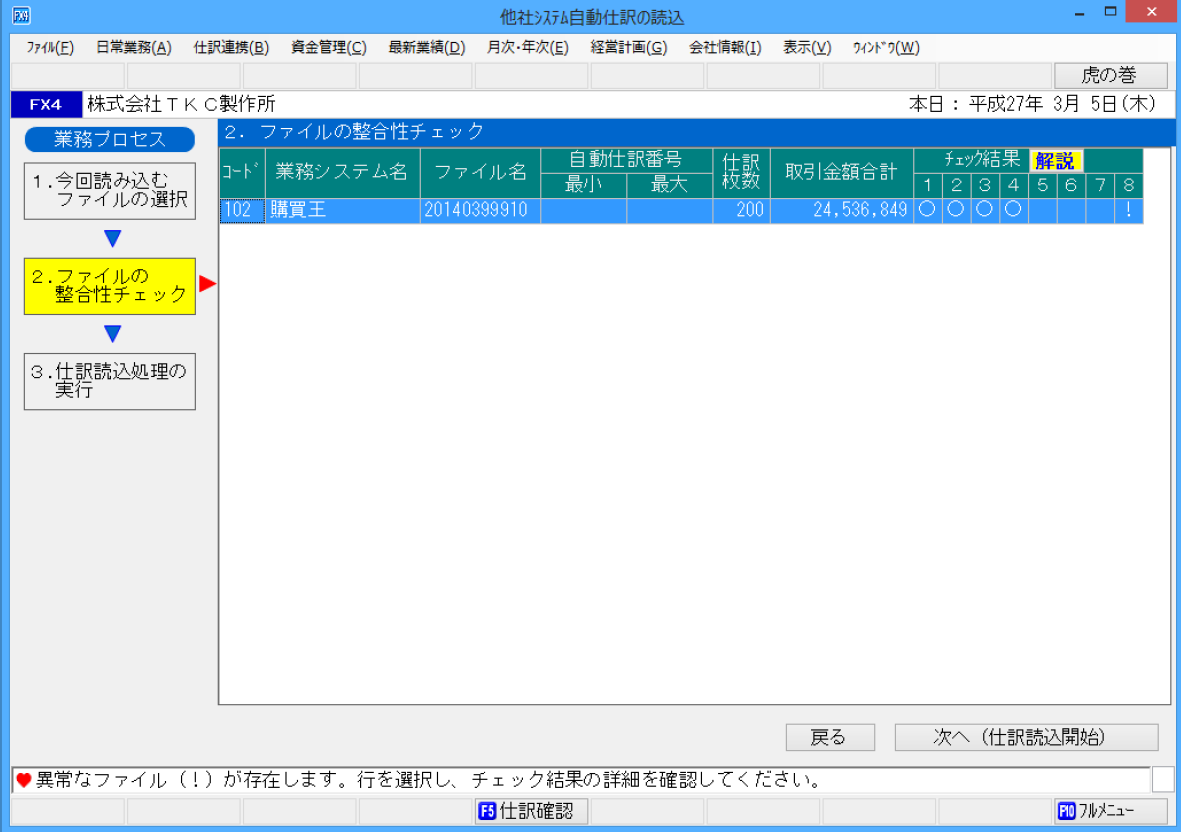
- 操作方法
- 当画面では以下の内容についてチェックされます。一覧上のチェック結果欄の1~8の文字は以下の「No.」列に対応しています。整合性チェックの結果、上記「1」~「4」のチェックでエラーとなったファイルが1つでも存在した場合は「次へ(仕訳読込開始)」ボタンはクリックできません。その場合は、「今回読み込むファイルの選択」画面でエラーとなったファイルを読込対象から除外した後、再度整合性チェックを行います。なお、後述の「受入レイアウト」において、データ1行から計上する仕訳数を2件以上と設定している場合は、「仕訳読込テンプレートの設計」画面上に表示されるすべてのタブをご確認ください。
No. タイトル チェック内容 チェックに該当した場合 1 ファイルの形式 ファイルの形式(列数やタグなど)が、メニュー「32 ファイルレイアウト設定」でに設定したものと同一かがチェックされます。 エラー 2 会社コード、業務システムコード 正しい会社コード及び業務システムコードがセットされているかがチェックされます。 エラー 3 未登録のマスター項目 勘定科目コード、補助科目コード、部門コード、取引先コードのうち、マスターに存在しないコードがセットされていないかがチェックされます。 エラー 4 不完全仕訳 必須項目に正しい値がセットされているかや、借方金額と貸方金額の金額が一致しているかがチェックされます。 エラー 5 自動仕訳番号の連続性 当チェックはメニュー「31 業務システムの登録」の「項目「自動仕訳番号」が連続していない場合に警告を表示」欄にチェックを付けた場合にのみ行われます。今回読み込むファイルの自動仕訳番号(最小)と前回の自動仕訳番号(最大)とが連続しているか、また今回読み込むファイル内で自動仕訳番号が連続しているかがチェックされます。 警告 6 ファイルのタイムスタンプ 当チェックはメニュー「31 業務システムの登録」の「ファイルのタイムスタンプ」欄のいずれかのチェックボックスにチェックを付けた場合にのみ行われます。事前の設定に基づいて、「更新日時」が「作成日時」から60 秒以上経過していないか、また、読み込む日時と「作成日時」とを比較し、上記メニューでの設定日数を経過していないかがチェックされます。 警告 7 同一仕訳 当チェックはメニュー「31 業務システムの登録」の「以下の項目が同一である仕訳がすでに存在する場合に警告を表示」欄にチェックを付けた場合にのみ行われます。以下の項目が同一である仕訳がすでに存在しないかがチェックされます。 - 取引金額
- 勘定科目
- 取引先
- 取引金額
警告 8 消費税率 税率テーブルの「標準税率」または「軽減税率」に登録された税率と異なる税率の仕訳データを読み込もうとしていないかがチェックされます。 警告 - 一覧上のチェック結果欄には、チェック結果に応じて以下のいずれかの文字が表示されます。
- ○:問題なし
- !:警告
- ×:エラー
- チェック内容のうち、「3」の「未登録のマスター項目」のチェックでエラーとなった場合、当該行を選択することで、下の画面が表示され、FX4クラウドに登録すべきマスターの内容の確認及びファイル切出しが可能です。
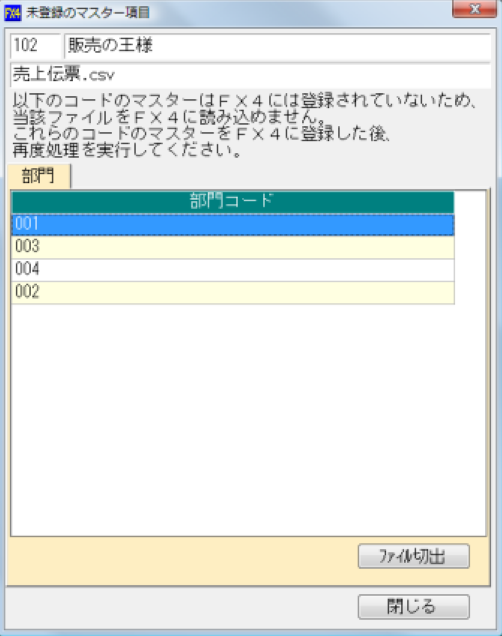
- チェック内容のうち、「5」~「8」のチェックに 該当した場合、チェック結果の詳細とメモを入力できます。入力したメモは、メニュー「21 仕訳読込履歴」で別途確認できます。
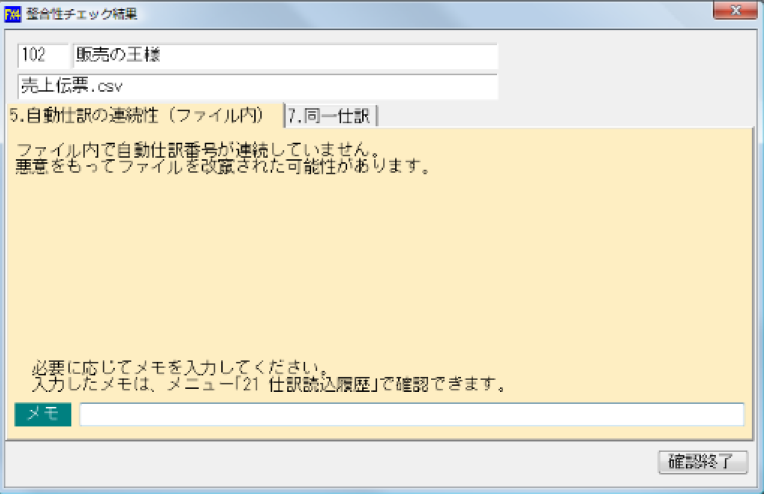
- チェック内容のうち、「4」まで完了したファイルが青反転している場合、[F5 仕訳確認]ボタンが有効となります。
- 正常に読み込める場合は、今回読み込む仕訳の内容を確認できます。
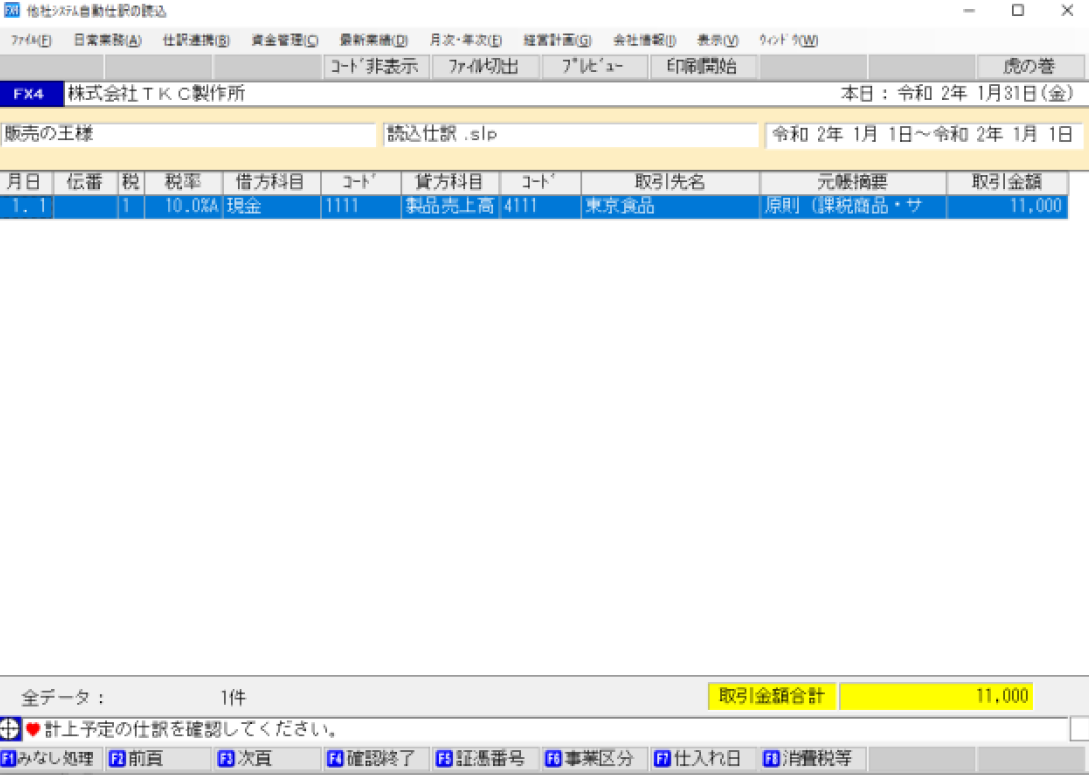
- エラーとなった場合は、その原因を確認できます。
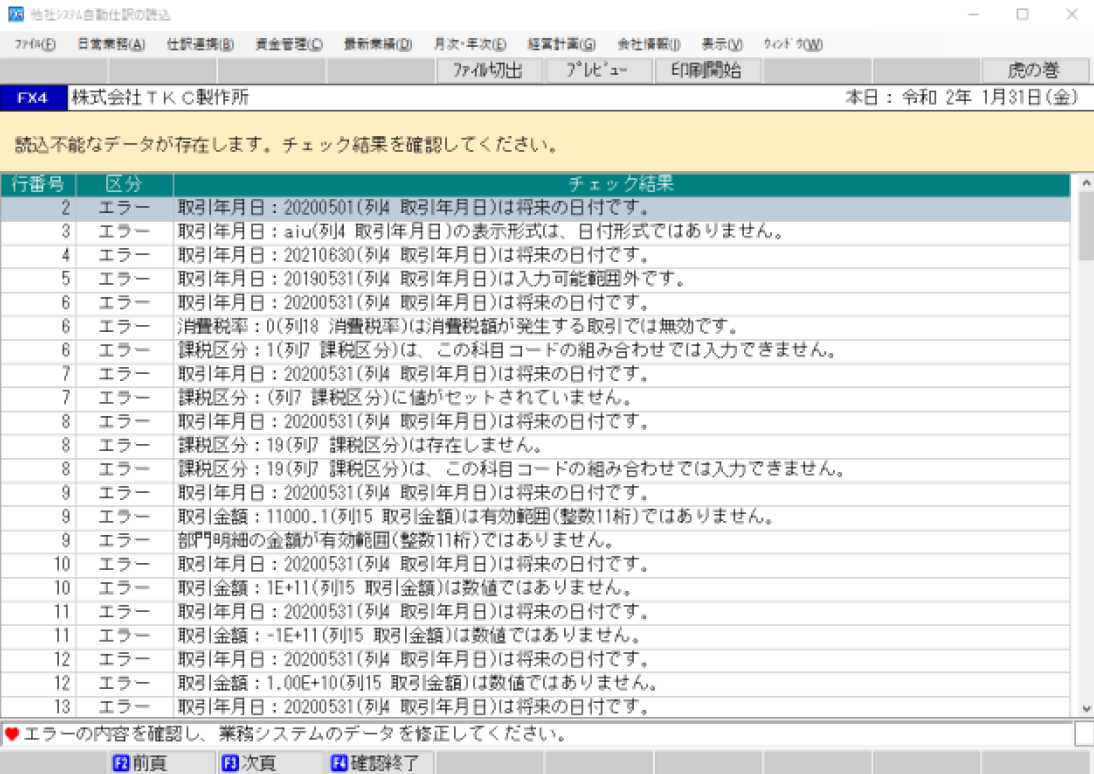
- 正常に読み込める場合は、今回読み込む仕訳の内容を確認できます。
- 当画面では以下の内容についてチェックされます。一覧上のチェック結果欄の1~8の文字は以下の「No.」列に対応しています。
「仕訳読込処理の実行」画面、及び操作方法
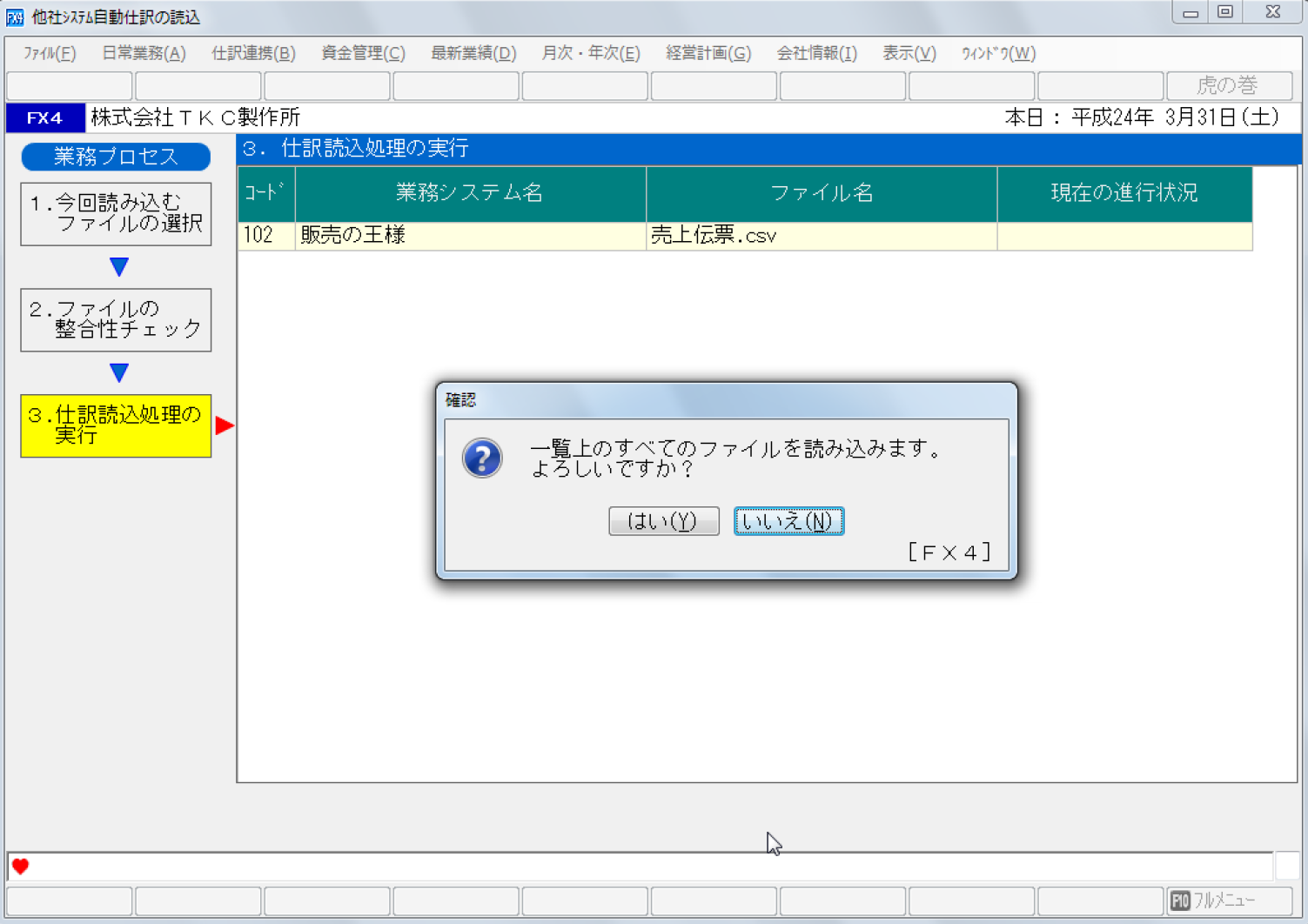
- 操作方法
- 「現在の進行状況」列で各ファイルの読込状況を確認できます。仕訳読込処理が終了したファイルについては「読込完了」の文字が表示されます。
最後まで閲覧して頂きありがとうございます。
- この記事を書いた人
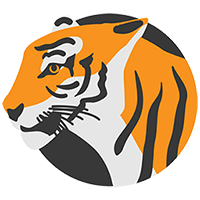
- 都心綜合会計事務所
「経理業務」や「会社の永続的発展」に必要な情報を提供しています。
会計事務所をお探しでしたら、税理士法人・都心綜合会計事務所にお任せください。詳しく見る »

